
Лекции по ВМСС
.pdf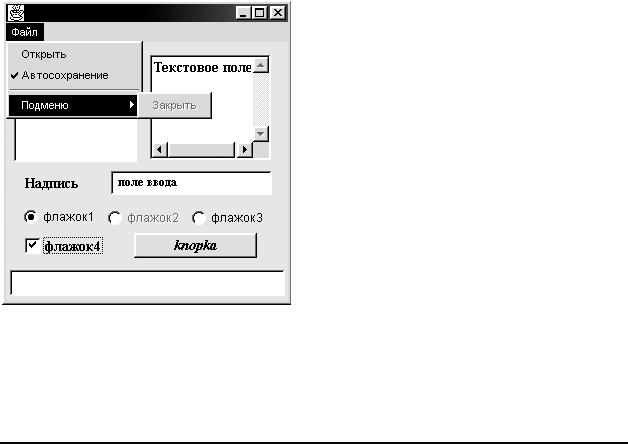
10.4. Фреймы, меню, диалоговые окна.
Обычно апплет выполняется непосредственно в контексте HTML-страницы. Однако апплет может выполняться и в отдельном окне, называемом фрейм. Фрейм создается на основании класса Frame из пакета AWT. Последовательность действий при создании фрейма такова:
1)Создать пустой фрейм.
2)Задать для фрейма менеджер расположения и размеры окна фрейма.
3)Создать апплет, который будет отображаться в фрейме.
4)Проинициализировать и запустить апплет.
5)Добавить апплет во фрейм.
6)Отобразить фрейм (метод show).
Фрейм может иметь собственное меню (классы: MenuBar – строка меню, Menu – меню, MenuItem – команда меню, CheckboxMenuItem – команда меню, которую можно отмечать флажком). Для создания меню необходимо:
1)Создать строку меню и добавить ее в фрейм.
2)Создать меню и добавить его в строку меню.
3)Создать команду меню, описать для нее обработчик события и добавить ее в меню.
4)Создать вложенные подменю и добавить их в меню.
Фрейм может создавать и использовать собственные диалоговые окна. Диалоговое окно создается только на основании фрейма. Апплет не может непосредственно создать диалоговое окно. Диалоговое окно может быть модальным – пока оно не будет закрыто, работа с фреймом будет невозможна. Диалоговое окно создается на основании класса Dialog. Для создания диалогового окна необходимо:
1)Создать диалоговое окно.
2)Задать для диалогового окна менеджер расположения.
3)Добавить в окно элементы (кнопки, надписи, флажки и т.д.) и описать обработчики событий элементов.
4)Подогнать размер диалогового окна под отображаемые элементы (метод pack) и запретить изменение размеров окна.
5)Отобразить диалоговое окно (метод show).
Апплет, выполняющийся в фрейме, может запускаться и без участия браузера – для этого в апплете необходимо описать метод main. Ниже приведен пример апплета, выполняющегося в фрейме, содержащего строку меню и отображающего диалоговое окно перед началом работы.
import java.awt.*; import java.awt.event.*;
import com.borland.jbcl.layout.*;
public class Frame1 extends Frame {
public Frame1( ) {/*пустой конструктор фрейма*/ }
Ляхевич А.Г., 2000 - 2002 год

public static void main(String[] args) { |
|
final Frame1 myFrame = new Frame1( ); |
// создание фрейма |
final easy myApplet = new easy(); |
// создание апплета для отображения в фрейме |
myApplet.init(); myApplet.start(); |
// инициализация и запуск апплета |
myFrame.setLayout(new XYLayout( ) ); |
// задание менеджера расположения для фрейма |
myFrame.add(myApplet); |
// добавление апплета в фрейм |
myFrame.resize(290,290); |
// изменение размера фрейма |
MenuBar myBar = new MenuBar( ); |
// создание строки меню |
myFrame.setMenuBar(myBar); |
// добавление строки меню в фрейм |
Menu fileMenu = new Menu ("Файл"); |
// создание меню "Файл" |
myBar.add(fileMenu); |
// добавление меню "Файл" в строку меню |
MenuItem open = new MenuItem ("Открыть");// создание команды "Открыть" open.addActionListener(new java.awt.event.ActionListener() { // обработчик события команды "Открыть" public void actionPerformed(ActionEvent e) {
myApplet.info.setText("Вы выбрали Открыть");} });
fileMenu.add(open);
//создание пункта меню, который можно отмечать флажком
final CheckboxMenuItem autoSave = new CheckboxMenuItem ("Автосохранение"); autoSave.addItemListener(new java.awt.event.ItemListener() { // обработчик события изменения флажка public void itemStateChanged(ItemEvent e) {
if (autoSave.getState()){myApplet.info.setText("Автосохранение включено");} if (!autoSave.getState()){myApplet.info.setText("Автосохранение отключено");}
}}); |
|
fileMenu.add(autoSave); |
// добавление команды меню "Автосохранение" |
fileMenu.addSeparator(); |
// добавление разделителя меню |
Menu subMenu = new Menu ("Подменю"); |
// создание подменю |
fileMenu.add(subMenu); |
// добавление подменю в меню "Файл" |
MenuItem Close = new MenuItem ("Закрыть"); // создание команды меню "Закрыть" |
|
subMenu.add(Close); |
// добавление команды "Закрыть" в подменю |
Close.disable(); |
// отключение команды "Закрыть" |
Close.addActionListener(new java.awt.event.ActionListener( ) { // обработка выбора команды "Закрыть" public void actionPerformed(ActionEvent e) { myFrame.hide( ); }
}); |
|
myFrame.show(); |
// отображение фрейма |
// создание диалога. true указывает на то, что диалог модальный
final Dialog myDialog = new Dialog(myFrame, "Заголовок диалога", true);
myDialog.setLayout(new FlowLayout()); |
// менеджер расположения для диалога |
|
myDialog.add(new Label("Нажмите ОК для начала работы с апплетом ...")); // добавление надписи |
||
Button OK = new Button("OK"); |
|
// создание кнопки OK |
OK.addMouseListener(new java.awt.event.MouseAdapter() { // обработчик события нажатия кнопки OK |
||
public void mouseClicked(MouseEvent e) {myDialog.hide();} }); |
// закрывает диалог |
|
myDialog.add(OK); |
|
// добавление кнопки OK в диалог |
myDialog.pack(); |
// "ужимает" диалог до минимально необходимых размеров |
|
myDialog.setResizable(false); |
// запрет изменения размера окна диалога |
|
myDialog.show(); |
// отображение диалога |
|
}} |
|
|
10.5. Взаимодействие апплета с сервером (пакет java.net).
Язык Java обладает мощными возможностями организациями сетевого взаимодействия по модели клиентсервер, большинство из которых входят в пакет java.net. Это, например, класс Soket, позволяющий организовать соединение по протоколу TCP между различными портами клиента и сервера, а также класс DatagramPacket, реализующий протокол UDP, класс MulticastSocket, позволяющий использовать широковещательные пакеты, и многие другие. К сожалению, из-за объемности вопроса, нет возможности изложить его в лекциях, так что желающим придется проработать его самостоятельно (при рассмотрении вопроса, надо не забывать, что апплету разрешено устанавливать сетевые соединения только с сервером откуда он был загружен). Ниже будет приведено только несколько примеров использования класса URL и
Ляхевич А.Г., 2000 - 2002 год

URLConnection, которые позволяют получать от сервера (передавать на сервер) информацию по протоколу
HTTP.
Пример 1. Считывается html – документ по указанному адресу и отображается в апплете: import java.applet.*; import java.awt.*; import java.net.*;
try { |
|
URL address=new URL ("http://www.microsoft.com"); |
// создание объекта URL |
AppletContext document = getAppletContext ( ); |
// получение ссылки на контекст апплета |
document.showDocument (address); |
// отображение документа с www.microsoft.com |
} |
|
catch (MalformedURLException e) { /* не удалось прочитать */ } |
|
Пример 2. На сервер, CGI-приложению, методом POST, посылается строка ПРОВЕРКА, и считывается |
|
ответ сервера – одна строка. |
|
try { |
|
URL address = new URL ("http://somewhere.com/cgi-bin/proga"); // создание объекта URL |
|
URLConnection soedinenie = address.openConnection( ); /* более удобный объекта URLConnection обеспе-
чивает не посимвольный а построчный ввод */ PrintStream out = new PrintStream (soedinenie.getOutputStream ( ) ); // объекта out для записи данных DataInputStream in = new DataInputStream (soedinenie.getInputStream ( ) ); // объект in для чтения данных
out.println("string= ПРОВЕРКА "); |
// отправка строки на сервер |
String otvet = in.readLine ( ); |
// чтение строки с сервера |
} catch (MalformedURLException e1) {} |
catch (java.io.IOException e2) {} // обработка исключений |
*Чтобы воспользоваться методом POST, достаточно записать данные в объект out прежде, чем выполнить чтение из объекта in. Если же сначала считать данные из input, то будет выполнен метод GET, и последующие попытки записи данных в output приведут к ошибке.
10.6.Параметры, конфигурирование апплета.
Вапплетах могут использоваться параметры, задаваемые пользователем при запуске апплета. Это чем-то напоминает указание аргументов в командной строке, при запуске DOS программ. Параметры задаются при помощи тэга <PARAM>, находящегося внутри тэгов <APPLET> </APPLET>, определяющих апплет. В приведенном ниже примере апплету передаются параметры stroka (отображаемая на экране строка) и font_size (размер шрифта):
<html> <body> <Applet code="AppletName.class" width=350 height=200 name="AppletName"> <PARAM NAME=stroka VALUE="Отображаемая строка">
<PARAM NAME=font_size VALUE=72> </Applet> </body></html>
Переданные апплету параметры можно прочитать из апплета при помощи метода GetParameter ( ). Пример: import java.awt.*;
import java.Applet.*;
public class AppletName extends Applet { String str;
public void init ( ) {
String s; str = getParameter("stroka"); \\ считывание параметра stroka s = getParameter("font_size"); \\ считывание параметра font_size
int FontSize = Integer.parseInt(s); \\ преобразование параметра font_size в число типа int Font font = new Font("TimesRoman", Font.BOLD, FontSize);
setFont(font); \\ установление параметров шрифта } public void paint(Graphics g) { g.drawstring (str, 100, 100); }
}
Заключение:
В лекции были рассмотрены только базовые конструкции языка Java. Не рассмотрен пакет java.io, позволяющий организовать работу с файлами (апплетам запрещены чтение и запись на диск). Не рассмотрена работа с потоками – мощная возможность, позволяющая реализовать параллельное выполнение участков программы. Не рассмотрен криптографический интерфейс Java Security API, позволяющий легко реализовать надежные криптографические алгоритмы (шифрование данных). Не рассмотрено взаимодействие с менеджером безопасности java. Не рассмотрена возможность динамической загрузки классов, сервлеты Java (апплеты, которые выполняются на сервере, интегрируясь с ним), взаимодействие Java c другими языками, интерфейс Java Beans API (создание межплатформенных подключаемых модулей, представляющих собой законченные объекты из которых можно "собирать" программы и пользовательский интерфейс), использование Java для доступа к базам данных и многое другое. Однако хочется надеяться, что
Ляхевич А.Г., 2000 - 2002 год

полученные базовые знания помогут вам легко читать Java-программы и самостоятельно разобраться в этих вопросах.
Ляхевич А.Г., 2000 - 2002 год

Лекция 12. Язык JavaScript
JavaScript - язык для составления скриптов, встраиваемых в Web-страницы для придания им привлекательного вида. В отличие от VBScript, который поддерживается только в Internet Explorer, JavaScript поддерживается большинством популярных браузеров. JavaScript - это не Java ! Язык Java был разработан компанией Sun Microsistems, а JavaScript – фирмой Netscape (первоначально этот продукт Netscape
назывался LiveScript и только после бума Java, фирма Netscape купила у Sun лицензию и переименовало свое детище в JavaScript). Хотя синтаксис Java и JavaScript во многом схож, однако возможности и назначение языков разные. Если апплеты Java представляют собой независимые программы с широкой гаммой возможностей, встраиваемые в HTML-страницу, то скрипты JavaScript в основном нацелены на использование существующей объектной модели Web-браузера, а также позволяют расширять ее, создавая собственные объекты. Программы на Java представляют собой байт-код, а программы на JavaScript непосредственно включаются в Web-страницу в виде исходного текста. Таким образом, Java – это язык для написания программ, а JavaScript – это язык для написания скриптов управления HTML-страницами.
Для включения программ на JavaScript в HTML-страницу необходимы те же теги <SCRIPT> </SCRIPT>, что и для программ на VBScript, выглядящие примерно так:
<SCRIPT LANGUAGE="JavaScript"> <!--
alert("Приветик"); -->
</SCRIPT>
В остальном, принцип размещения и написания JavaScript программ похож на рассмотренный ранее для VBScript – тот же объектно-ориентированный подход, то же манипулирование объектами Window, Document, Form и др. через их свойства, методы и события. Единственное отличие – это синтаксис, унаследованный от Java. В лекциях не будет уделяться много внимания синтаксису JavaScript, за исключением случаев, когда он отличен от синтаксиса Java. Основной упор будет сделан на решение ряда задач (создание анимации, управление слоями и др.). Поэтому рекомендую перечитать лекции по Java, а также лекции по VBScript и HTML.
Существует четыре версии JavaScript.
•JavaScript 1.0. Первая версия языка, поддерживаемая Internet Explorer 3.0 и Netscape Navigator 2.0.
•JavaScript 1.1. Поддерживается Netscape Navigator 3.0 и Internet Explorer 4.0 (почти полностью).
•JavaScript 1.2. Поддерживается Netscape Navigator 4.0 и Internet Explorer 4.0 (частично).
•JavaScript 1.3. Поддерживается Netscape Navigator 4.5.
В дескрипторе <SCRIPT> можно указывать номер версии JavaScript. Указание версии JavaScript предотвращает попытки броузеров старых версий выполнить сценарии, созданные в новых версиях
JavaScript. Если вы используете JavaScript 1.3, то Netscape 4.0, Internet Explorer 4.0 и ранних версий выполнить сценарии не в состоянии.
Начиная с версии JavaScript 1.2, программы на JavaScript могут не включаться непосредственно в текст HTML-страницы, а быть оформлены в виде отдельного файла, с расширением js. Пример: <SCRIPT LANGUAGE="JavaScript1.2" SRC="programma.js">
</SCRIPT>
Описание функций в JavaScript.
Программа на JavaScript может включаться в HTML – документ непосредственно между тэгами <SCRIPT> </SCRIPT>, как это было показано выше. В этом случае она будет выполнена после того, как браузер отобразит содержимое документа предшествующее тэгу <SCRIPT>, и до того, как браузер отобразит содержимое документа, следующее за тэгом </SCRIPT> (см. лекции по VBScript). Однако чаще всего, программы на JavaScript оформляют в виде отдельных функций, которые запускаются в ответ на определенные события (щелчок мышью, перемещение над гиперссылкой и т.д.). Функции оформляются следующим образом:
Синтаксис:
function ИмяФункции ( ) {
команда;
return возвращаемое_значение;
}
Ляхевич А.Г., 2000 - 2002 год
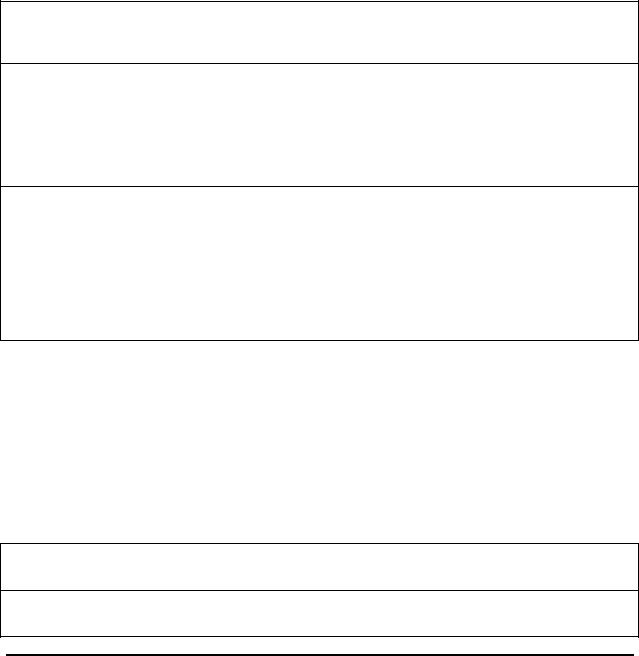
Пример: <HTML> <HEAD>
<SCRIPT LANGUAGE="JavaScript"> function Greet (who) { alert("Приветик " + who); } </SCRIPT> </HEAD>
<BODY>
Приветствие выводится два раза
<SCRIPT LANGUAGE="JavaScript"> Greet("Ваня"); Greet("Серега"); </SCRIPT>
</BODY>
</HTML>
Обработка событий в JavaScript.
Каждый объект HTML-страницы: кнопка, гиперссылка, сама страница и др. – имеют свой набор событий (см. лекцию по VBScript). Обработка событий (щелчки мышью, наведение на гиперссылку, загрузка страницы и т.д.) реализуется в JavaScript в виде отдельной функции, либо непосредственно в самом теге элемента. Можно также динамически изменять события назначенные элементу. Примеры задания обработчиков событий приведены ниже:
Пример 1. Обработчик события в тэге элемента:
<HTML><BODY>
<a href="http://www.microsoft.com" onmouseover="alert('Без стука не входить!'); "> Гиперссылка </a> </BODY> </HTML>
Пример 2. Обработчик события в виде отдельной функции:
<HTML>
<HEAD> <SCRIPT LANGUAGE="JavaScript"> function info( ) {alert(' Без стука не входить!'); } </SCRIPT> </HEAD>
<BODY>
<a href="http://www.microsoft.com" onmouseover="info ();"> Гиперссылка </a> </BODY> </HTML>
Пример 3. Динамическое назначение обработчика событий:
<HTML><HEAD>
<SCRIPT LANGUAGE="JavaScript">
function info ( ) { alert(' Без стука не входить!'); } </SCRIPT> </HEAD>
<BODY>
<a href="http://www.microsoft.com" name="link1"> Гиперссылка </a>
<SCRIPT LANGUAGE="JavaScript"> link1.onmouseover=info; </SCRIPT> </BODY> </HTML>
Типы данных, глобальные и локальные переменные в JavaScript.
Внекоторых языках программирования необходимо при объявлении переменных указывать их тип данных.
ВJavaScript тип данных переменной не указывается. Если переменной, содержащей целое число присвоить строковое значение, то ошибки не произойдет, т.к. переменная имеет "любой" тип данных, который может включать в себя:
• Числовой тип (целые числа или числа с плавающей точкой).
• Булевский тип, или логический ( true (истина) или false (ложь) ).
• Строковый тип.
• Нулевой тип. Определяется ключевым словом null. Если переменная не была определена, то она принимает это значение.
ВJavaScript переменные можно использовать без предварительного описания. Если же переменная все-таки описывается, то это делается следующим образом:
Синтаксис:
1)переменная = значение;
2)var переменная = значение;
Пример:
bird = "Альбатрос"; var bird = "Альбатрос";
Ляхевич А.Г., 2000 - 2002 год

Ключевое слово var дает указание JavaScript создать локальную переменную, даже если уже существует глобальная переменная с таким же именем. Хотя это и не обязательно, для избежания ошибок, всегда используйте var при объявлении локальных переменных.
Все переменные в JavaScript делятся на локальные (описанные на уровне функции) и глобальные (описанные вне какой-либо функции, но между тэгами <SCRIPT> </SCRIPT>). Локальные переменные видны только в рамках одной функции и существуют только пока выполняется функция. Глобальные переменные, описанные в рамках какого-либо тэга <SCRIPT> </SCRIPT>, видны для всех функций из любых тэгов <SCRIPT> </SCRIPT> на данной странице, и существуют, пока загружена страница.
Пример:
<HTML> <HEAD>
<SCRIPT LANGUAGE="JavaScript"> name1="Ваня"; name2="Серега"; function Greet(who) {
var name3="Таня"; alert("Внимание!" + who);
}
</SCRIPT>
</HEAD>
</BODY> Сообщение выводится два раза. Переменная name3 недоступна, т.к. она локальная. <SCRIPT LANGUAGE="JavaScript"> Greet(namel); Greet(name2); </SCRIPT>
</BODY> </HTML>
Преобразование типов данных
JavaScript во всех возможных случаях самостоятельно производит преобразование одних типов данных в другие. Пусть вы в программе используете оператор: document.write("Общая сумма: " + summa);
Если переменная summa имеет значение 40, то на экране отобразится следующая строка: Общая сумма: 40. Любые нетекстовые значения (в нашем примере summa) преобразуются в текстовые. И только после этого результат выводится в окне браузера. В некоторых ситуациях сроковый тип данных необходимо преобразовать в числовой. Для этих целей в JavaScript используются две функции.
•parselnt(). Преобразует текстовый тип данных в целочисленный.
•parseFloat(). Преобразует текстовый тип данных в числовой с плавающей точкой.
Пример:
stroka = "2000 ершиков"; chislo = parseInt(stroka);
После выполнения этих операторов переменная chislo принимает значение 2000. Нечисловая часть предложения игнорируется и отбрасывается. Функции преобразования типов данных ищут только первое число в строке текста. Если число не найдено, функция возвращает строковое значение NaN, указывая на то, что текст не содержит числовых значений.
Массивы в JavaScript.
Массивы необходимо объявлять перед использованием. В приведенном ниже примере объявлен массив,
состоящий из 30 элементов: massiv = new Array(30);
Индексация в массиве начинается с нуля. Следующие операторы определяют значения первых трех элементов массива: massiv[ 0 ] = 39; massiv[ 1 ] =40; massiv[ 2 ] = 100;
Подобно строковым переменным массивы имеют свойство length. Оно определяет количество элементов, из которых состоит массив. Пример: dlina_massiva = massiv.length ;
Любой массив имеет метод sort( ), используемый для сортировки элементов массива. Он возвращает упорядоченную копию исходного массива. Упорядочение проводится как по алфавиту (для строковых значений), так и по возрастанию или убыванию (для числовых значений). Пример:
massiv = new Array(3);
massiv [ 0 ] = "Сидоров"; massiv [ 1 ] = "Иванов"; massiv [ 2 ] = "Петров"; sorted_massiv = massiv.sort ( );
Для массивов и объектов существует специальный цикл for.. .in, который последовательно перебирает каждый элемент массива (объект).
Пример 1 (массив):
for (i in massiv) { document.writeln ( massiv [ i ] ); }
Пример 2 (объект):
for (i in navigator) { document.write(" Значение: "+navigator[i]); }
Ляхевич А.Г., 2000 - 2002 год
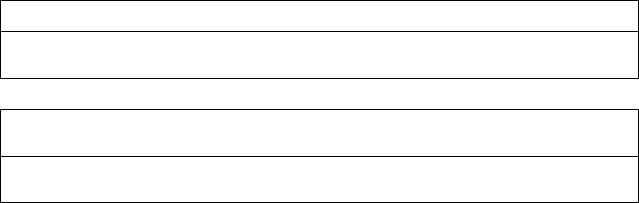
|
|
|
Арифмитические и логические операции. |
|||
Операция |
|
|
|
Описание |
||
|
|
|
|
|||
x = 3 |
|
|
Присвоить переменной x значение 3. |
|||
|
|
|||||
+, -, *, /, % |
Сложение, вычитание, умножение, деление и деление по модулю (определение остатка |
|||||
|
|
|
от деления). |
|
|
|
x ++, |
x -- |
|
Увеличить x на единицу, уменьшить x на единицу. |
|||
|
|
|||||
+=, -=, *=, /= |
Сложение, вычитание, умножение и деление с присваиванием. |
|||||
|
|
|
x+=3 аналогично команде x=x+3. |
|||
x == 3 |
|
Операция равенства: x равен 3. Используется в конструкции IF..ELSE и др. |
||||
|
|
|
Пример: if (x==3) { |
//действия }; |
||
x != 3 |
|
|
Операция неравенства: x не равен 3. |
|||
|
|
|
||||
<, <=, |
>, >= |
Операции отношений: меньше, меньше или равно, больше, больше или равно. |
||||
x | y |
|
|
Поразрядная операция ИЛИ (OR). Результатом является число, полученное в |
|||
|
|
|
соответствии с таблицей истинности для ИЛИ. Пример: |
|||
|
|
|
x: |
00001010 |
= |
10 |
|
|
|
y: |
00001100 |
= |
12 |
|
|
|
Результат: 00001110 = 14 |
|||
x & y |
|
|
Поразрядная операция И (AND). |
|||
x ^ y |
|
|
Поразрядная операция исключающее ИЛИ (XOR). |
|||
|
|
|
|
|||
~ x |
|
|
Поразрядное логическое отрицание НЕ (NOT). |
|||
|
|
|
|
|||
&=, |
|=, |
^= |
Поразрядные операции с присваиванием: x&=y аналогично x=x&y |
|||
|
|
|
|
|||
x | | y |
|
|
Логическая операция ИЛИ (OR). В отличие от поразрядных операций, результат |
|||
|
|
|
логической операции не число, а только значение ИСТИНА или ЛОЖЬ. Именно |
|||
|
|
|
логические операции используются в конструкциях IF..ELSE и др. |
|||
x && y |
|
Логическая операция И (AND). |
||||
|
|
|
|
|||
!x |
|
|
Логическая операция НЕ (NOT). |
|||
|
|
|
|
|||
-x |
|
|
Унарная операция "изменение знака". |
|||
|
|
|
|
|||
x<<2 |
|
|
Поразрядный сдвиг битов влево: сдвинуть биты переменной х на 2 бита влево. Пример: |
|||
|
|
|
00000001 (двоичное) <<2 дает 00000100 (двоичное). |
|||
>>, >>> |
|
Поразрядный сдвиг вправо, поразрядный сдвиг вправо без знака. |
||||
|
|
|||||
<<=, >>=, >>>= |
Поразрядный сдвиг с присваиванием. |
|||||
|
|
|
|
|
|
|
Циклы и управляющие операторы.
Оператор if - else:
Синтаксис:
if (выражение) {операторы;} else {операторы; }
Пример:
1)if ( x==2 && x!=3 ) { /*операторы выполняются если x равен 2 и не равен 3*/ } else { /*операторы */ }
2)if (x==2) { /*операторы */ }
Оператор while
Синтаксис:
1)while (выражение) {операторы;}
2)do {операторы;} while (выражение);
Пример:
1)while(x==2 && x!=3) { x++; /* и др. операторы - выполняются пока x равен 2 и не равен 3 */ }
2)do { /*операторы */ } while (x==2);
Операторы for
|
Синтаксис: |
|
|
|
1) for (счетчик=исходное_значение; (условие_остановки); шаг ) |
{ /*операторы */ } |
|
|
Пример: |
|
|
|
1) for (i=0, j=10; ( ( i >100 ) | | yslovie_J ( ) ); i++, raschet_J ( ) |
) { /*операторы */ } |
|
|
|
|
|
|
|
|
|
Ляхевич А.Г., 2000 - 2002 год
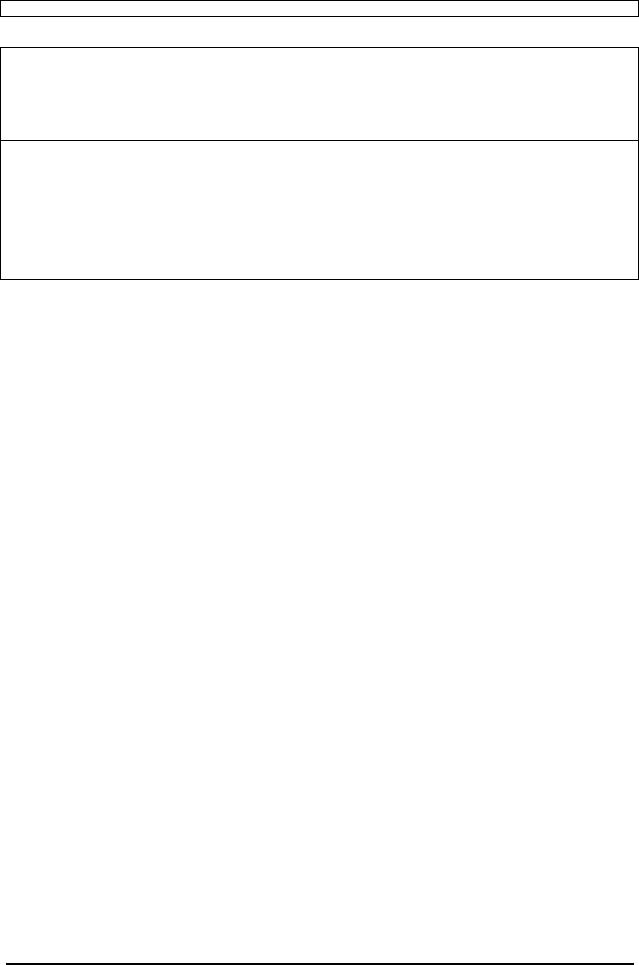
2) for (i=0; i==100; i++) {/*операторы */ }
Операторы switch
Синтаксис:
switch (переключатель) {
case значение1 : оператор1; операторN; break; case значениеN: оператор1; операторN; break; default: оператор1; операторN; break;
}
Пример:
<HTML> <BODY> <SCRIPT LANGUAGE="JavaScript"> where = window.prompt("Куда заглянем сегодня?"); switch (where) {
case "Netscape" : window.location="http://www.netscape.com"; break; case "Microsoft" : window.location="http://www.microsoft.com"; break; case "Yahoo" : window. location=" http: / /www. yahoo. com"; break; default : window.location="http://www.mcp.com"; }
</SCRIPT> </BODY> </HTML>
Математические функции, дата и время, работа со строками
Математические функции:
Класс Math, который предоставляет некоторые полезные математические и тригонометрические функции. Пример:
chislo1 = Math.min (100, 700); // Возвращает минимальное значения из двух чисел 100 и 700 chislo2 = Math.max (100, 700); // Возвращает максимальное значения из двух чисел 100 и 700 chislo3 = Math.abs (-3); // Возвращает абсолютное значение числа
chislo4 = 10*Math.random ( ) + 1; // Возвращает случайное число от 1 до 10. chislo5 = Math.round (10.5); //Округление по правилам математики. Результат = 11
chislo6 = Math.floor(10.7); //Округление всегда в меньшую сторону. Результат = 10 chislo7 = Math.ceil (10.3); //Округление всегда в большую сторону. Результат = 11 chislo8 = Math.sqrt ( 4 ); //Квадратный корень из 4.
chislo9 = Math.pow ( 7, 1/3 ); // Число 7 в степени 1/3 chislo10 = Math.log ( 7 ); // Натуральный логарифм числа 7.
chislo11 = Math.log ( 7 ) / Math.log ( 10 ); // Десятичный логарифм числа 7.
chislo12 = Math.exp ( 7 ); // Экспонента числа 7, т.е. e7. Существует константа Math.E
chislo13 = Math.sin ( 3.14 ); // Синус. Угол задается в радианах. Радианы=градусы*Math.PI / 180. chislo14 = Math.cos ( Math.PI / 2 ); // Косинус. Угол задается в радианах.
chislo15 = Math.tan ( 3.14 ); /* Тангенс. Существуют также методы asin(), acos(), atan(), означающие арккосинус, арксинус и арктангенс, соответственно. */
Дата и время:
Для работы со значениями даты и времени можно воспользоваться следующими конструкциями:
timer2 = new Date (); |
// Создание объекта "дата" |
vremya1 = timer2.getYear(); |
// Получить число лет, прошедших с 1900 г, т.е. для 2001 = 101 |
vremya2 = timer2.getMonth(); |
// Получить текущий месяц. Январь = 0, Февраль = 1 и т.д. |
vremya3 = timer2.getDate(); |
// Получить текущую дату |
vremya4 = timer2.getHours(); |
// Получить часы |
vremya5 = timer2.getMinutes(); |
// Получить минуты |
vremya6 = timer2.getSeconds(); |
// Получить секунды |
vremya7 = timer2.getDay(); |
// Получить день недели: 0-воскресенье, 1-понедельник и т.д. |
timer2.setYear(102); // Установить 2002 год timer2.setMonth(11); // Установить 12-й месяц timer2.setDate(20);
timer2.setHours(23);
timer2.setMinutes(5);
timer2.setSeconds(10);
Работа со строками:
Над строками можно выполнять некоторые функции, в результате которых создаются новые измененные строки (примеры см. ниже).
komy = "вам" ; // или komy = new String("вам"); summa = "Привет "+komy+"братья" ;
Ляхевич А.Г., 2000 - 2002 год

Переносить часть строки на новую строчку нельзя. В тексте строки нельзя использовать двойные или одинарные кавычки и косую черту "\". Если же необходимо этими символами все-таки воспользоваться, то применяют управляющие текстовые и восьмеричные константы:
Константа |
Значение |
|
|
\n |
перевод строки |
\f |
перевод формата |
\r |
возврат каретки |
\" |
\u0022 двойная кавычка |
\' |
\u0027 одиночная кавычка |
\\ |
\u005c обратная косая черта |
\007 |
\u0007 звонок |
\101 |
\u0041 буква"А" |
\071 |
\u0039 цифра "9" |
Пример:
primer = "На разных \n строках и \" в кавычках \" буква \110, со звонком \007"
Ниже приведены примеры некоторых функций для работы со строками: stroka = “Это строка”; // создание строки stroka
otvet = stroka.startsWith(‘Это’); /* переменная otvet будет true (истина), если строка начинается со слова “Это”, регистр учитывается */
otvet = stroka.endsWith(‘строка); /* переменная ответ будет true (истина), если строка кончается словом “строка”, регистр учитывается */
otvet = stroka.indexOf('о'); // переменная otvet будет содержать номер позиции первой буквы "о" в строке otvet = stroka.indexOf('о',otvet+1); /* после того, как в предыдущем примере будет найдена первая буква "о",
в этом примере поиск следующей буквы "о" в строке будет продолжен, начиная со следующей после "o" позиции. Так можно найти все буквы "о", продолжая поиск до тех пор, пока otvet != 0*/
otvet = stroka.lastIndexOf('о'); // тоже самое, что и indexOf('о'), но поиск начинается с конца строки otvet = stroka.lastIndexOf('о', otvet-1 ); // аналогично примеру выше
otvet = stroka.indexOf('Это'); /* можно определять позицию не только отдельного символа, но и подстроки */ bukva = stroka.charAt (3); /* в переменную bukva будет помещен 4-й символ строки (индекс первого символа
строки = 0) */
stroka2 = stroka.subString(4 ); /* выделение подстроки из строки "stroka", начиная с 5-ой позиции и до конца строки */
stroka2 = stroka.subString(4, 9 ); /* выделение подстроки из строки "stroka", начиная с 5-ой и заканчивая 10-ой позицией строки */
stroka2 = stroka.replace('о', 'а'); // заменяет в строке все буквы "о" на букву "а" stroka2 = stroka.toUpperCase( ); // преобразует строку в верхний регистр stroka2 = stroka.toLowerCase( ); // преобразует строку в нижний регистр
chislo=10; stroka = String.valueOf(chislo); // переводит практически любой тип данных в тип String
Использование объекта event в обработчике события
Объект event используется в JavaScript версии 1.2 и выше. Это специальный объект, который отправляется в обработчик событий при возникновении любого события. Обработчик события получает этот объект в виде параметра. Свойства объекта event содержат данные о событии, которое произошло. Ниже приведен список всех свойств объекта event (для Microsoft Internet Explorer):
•type. Это тип произошедшего события, например mouseover.
•keyCode. Код нажатой пользователем клавиши.
•altKey. Принимает значение true, если удерживается клавиша "alt" и false в противном случае.
•ctrlKey. Принимает значение true, если удерживается клавиша "ctrl" и false в противном случае.
•shiftKey. Принимает значение true, если удерживается клавиша "shift" и false в противном случае.
•button. Код нажатой кнопки мыши.
•X и Y. Это координаты указателя мыши вдоль оси X и Y. Начало координат находится в левом верхнем углу окна Web-браузера.
•screenX и screenY. Это координаты указателя мыши вдоль оси X и Y. Начало координат находится в левом верхнем углу экрана.
Пример использованиz объекта Event для определения нажатой клавиши:
<HTML> <BODY onkeypress="window.alert('Вы нажали клавишу: '+String.fromCharCode(event.keyCode));"> </BODY> </HTML>
Ляхевич А.Г., 2000 - 2002 год
